・遠隔編集編 (またはミキシング入門講座)
(*)本ページのみ、画像を多様しているため、表示速度が遅くなる可能性があります。予めご了承ください。また、画像サイズが大き目になるので、ウィンドウサイズを大きめにしてお読みください。
★マエフリ
こんにちは、GOLDENBELLのきやまです。
本日は「続・インターネットラジオのつくりかた」遠隔編集編、ということでして、複数の箇所に存在する音源を基に、ひとつのマスターファイルをパソコン上で作成する、というのをやってみたいと思います・・・って、おい。もしもし?
「ん?」
あのー、説明すんのは構わないんですけど。なんで私がメインで喋ってるんでしょ?
「んわー、だってさー、先の遠隔収録編だけでもすっごい文章量になっちゃってさー。疲れたよー。眠らせてー。」
こらこら。そもそも当日、こんな会話なんか一語たりともしてないじゃないですか。これって捏造じゃないんですか?
「いやーん。そうゆうメタな発言はしないでー。」
ダダこねたってだめ。ほら、カギカッコ返して。「という訳でじゃあまた引き続き進行の方お願いしまーす。」
あーあ、カギカッコ取られちゃったよ。どもども、さぼてんです。
んじゃ、引き続きやっていきませうか。本項も文章量的には多分すんごいことになると思いますので、読み手さんも頑張ってついてきてくらはい。小ネタはさんで読みやすくしたいと思いますので。
「なんか違うような気が・・・・・・」
という訳で。今回もこのパソコン編集編ということで独立させて説明させてもらう訳なんですが。今回は前回から更に踏み込んで「ミキシング」に重点をおいていきたいと思います。
★そもそもミキシングってなによ?
えっと、プロの世界とかではもっと厳密に定義とか分かれると思うんですけど、初心者さんがそこまでこだわる必要はないと思いますので、ここではミキシングという一単語で統一させてください。
で、どゆことかというと、こゆことです。

喋り、BGM、効果音、ジングル、これら複数独立している音たちをいっしょくたにまとめ、最終的にひとつの「番組」としてまとめ上げることです。これをミキシングとして定義させて頂きます。ここでは。
で、このミキシング、既存のインターネットラジオサイトなら、多かれ少なかれ、必ずこの作業をやってます。
前回紹介のRadio13は一発録りですが、これも要は「収録と同時にミキシングもやってしまっている」(喋りとBGMとCMと、全部イッペンに1chにたたき込むと)と考えた方がよくって。
やっぱり作るからには細かいことできるもんならやってみたいですよね。作り手の欲求としてはさ。んじゃ今回はこれにチャレンジしてみようではないかと言う訳です。
で、もちろんここでも従来の目的である「インターネットフォンを使う上で必須となる編集作業」についてもちゃんと触れますので、「こんなこたわかってるわ!」つー方でも一通り目を通して頂けるといいのではないかと思います。
★今回使用するソフト群。
で、このミキシングという作業、ちょっと前までは相当大変な作業だったらしいです。わすはやったことないので話でしかわかりませんが。
結局いくつも音源テープを用意して、ミキサーつなげて何回も再生してタイミング合わせて・・・なんてことをひたすらやらなきゃいけない訳じゃないですか。んなもんトーシロが持ってるような機材なんぞ限界が見えてますし、かといってプロ用の機材持とうもんなら金がいくらあったって足りゃしねぇと。
「ほんと、マジでいい時代になりましたよ。あんなくそめんどくさかった作業が、今ではパソコンいっこで、コーヒー片手にできるんですもんねぇ。もう嬉しくて嬉しくて・・・」
あ、感傷浸ってはる。
つー訳で、せっかくパソコンあるんだし、これを使わない手はないだろう、と。
で、今回使用しているソフトは、これ!
「Soundedit16」(定価:\56000-)
販売:macromedia
http://www.macromedia.com/jp/software/soundedit/
これは、きやまさんが愛用しているMac用の音声編集ソフトです。スクリーンショットも頂きましたのでご覧下さい。
そーなんですよねー。Macなんですよ。ここをご覧になってる方でもおそらくWin使用者の方が多いでしょうから。ちょっとガックリする人もいるかもしんない。
でも、Winの方でもマルチトラック対応の音声編集ソフトがあれば基本的に今回のお話にはついていけるはずですのでよろしゅう。
というか。ここはあんまりMacだから、Winだから、ということはあんまり考えない方がいいです。基本的にはMacでもWinでもGUIなんですし、必要なのは個別の細かい操作方法よりも、直感的な操作感覚になると思いますしね。
「要は音声はこうやっていじるんだよ、というのがお分かり頂ければそれでいいと思います。」
同感。ですので、こんな感じなのかぁ、というのをつかんでくれれば、機種の違いは気にならなくなるはずですよ。
という訳でちょいと脇道にそれましたが。
このSoundedit16、私もちょいといじらせてもらったんですけど。いいよこれ。かなりイケてます。正直な話、このソフト見て「またMac欲しいなぁ」と思いましたから(ちなみに私は過去約2年間PowerBook所有してました。要はガッコからのレンタルだったんですけどね)。それにしても定価5万6千円は高いなぁ・・・(^_^;)。
★基本パターンからやってみましょう。
んじゃ、もっとも簡単な事例を追いながら、ミキシングの実例をやってみましょうかね。
で、ここでいきなりインターネットフォン絡みのお話につながっていきます。
「そですね。先の問題点であげたディレイの問題。これをミキシングで解決してみたいと思います。基本概念もこれで押さえられると思いますので。」
お願いしまーす。
きやまさんがMacに向かいSoundedit16を起動しました。慣れた手つきでなんやら操作していますね。
「んじゃちょっとこの画面見てください。」
どれどれ・・・・・。
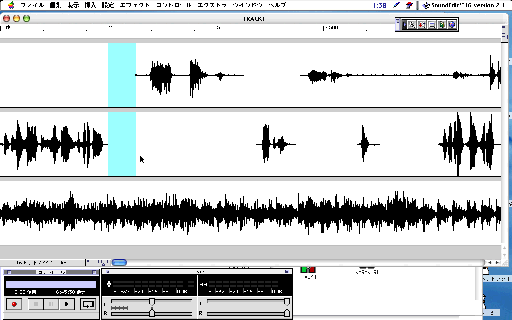
(画像をクリックすると原寸大スクリーンショットが見られます。)
なんかぐちゃぐちゃぁとした波がふたつ、縦に並んでますねぇ。
「一番上が東京側の五代の音声、その下ニ列目が静岡側の私の音声です。」
ふむふむ。
「この波ひとつが【1トラック】になります。1トラック=1このテープレコーダー、と考えればイメージ掴めるのではないでしょうか。つまり、ここでは2トラック、2台のテープレコーダーが並んでつながってる状態です。」
なるほどなるほど。
「この状態で、1トラック毎に聞くこともできますし、2つ同時に聞くこともできる、と。これに対して編集をかけていくことで、最終的なマスター音声を作成していく訳なんです。」

図示すればこんな感じ。マルチトラックの音声編集ソフトってのは大抵こうゆう画面フォーマットを採用していますから、この概念ひとつ覚えておけば大抵使いまわしが効くと思います。
「んじゃ具体的にディレイの解消を。」
はいはい。こっからはさすがに文章ではややこしくなる一方なので、図面を多用します。テキストブラウザ使用の方ごめんね。

上の図に注目。簡単にモデルを書いてみました。
上下それぞれがトラック(以後T1、T2と略す)。それぞれの波形のうち、陰毛みたいに波打ってる部分が「声を出している」部分です。逆に並の合間の直線部分、これが「無音状態」を表しています。
「さりげなく下ネタ挿入すんのやめてください。」
あ、バレた?
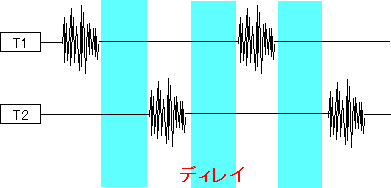
で、T1とT2を比べてみてみましょう。T1、T2ともに直線の時間軸が存在しますよね?これがディレイ、両者が無音になってしまっている状態なんです。
喋ってるだけでしたら、これはこれで全然構わない。でもこれは番組を聞く立場にしてみたらうざったくてしょうがない、つーのは前節にて説明しましたね。
「んじゃそれを解消させてみよう、という訳です。」
んじゃ具体的にやってみませうか。T1の第1の声が途切れると同様にT2の話し声がスムーズにつながるようにします。
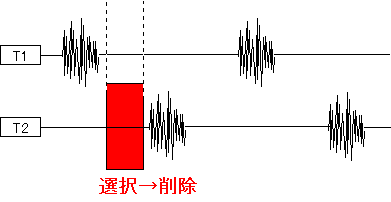
まずT2トラックの削りたいと思う部分を選択させて、該当部分を色反転させます。
その上でソフト機能の削除(DeleteもしくはCut)を選択します。要は不要な無音部分をカットする訳ですな。(この辺の動作っておそらく選択部分をドラッグするとか、そうゆうんでもできそうな気がする。後は各自自分のソフトで試してくだされ)
すると、
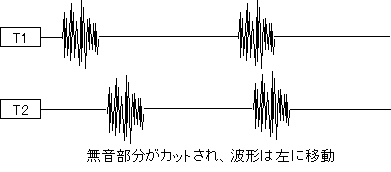
このように、T2の最初の波形が左側に移動し、T1の波形の終わりとほぼ同時にT2の波形が始まるようになります。こうすることでこれまで
「こんばんは」・・・・・・・・「こんばんは」・・・・
となっていたのが、
「こんばんは」「こんばんは」
となる、と。あとはこの作業を延々繰り返していくことで、インターネットフォンで起こっていたディレイをほぼ駆逐できる、という訳なんですな。
「いっぺん説明を聞いてしまえば、なーんだそんだけのことか、と思える程、すっごく簡単な動作なんですよ、こうゆうのって。でも、その一度の説明を聞いたことがあるかないか、それだけでもソフトの具体的操作のイメージ把握は全然違うと思いますね。」
あ、それは確かに言えますねー。
★んじゃもちっと本格的にいきませう。
「それじゃあ今度はBGMとかも混ぜて実践向きにやってみましょうかね。今作ったものにさらにトラックを追加してみましょう。普段はこの辺は1回作っちゃったらもうそれをマスターにするんですが、今回は説明用ということで」
うーい、お願いー。んで、それを簡単に図表にしてみました。
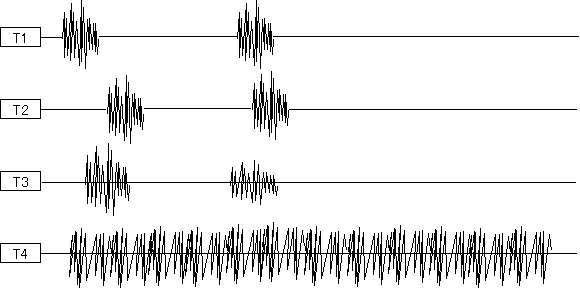
うへー。画像でけー。これでも限界ギリギリまで端的に書いてみたんですけどね。まぁ仕方がないか。
先ほどのちょいと手を入れたおふた方の声(T1,T2)に加え、さらにT3及びT4が加わりました。えっと、これそれぞれなんでしょう?
「T3はタイトルコールです。冒頭の『ゴ〜ルデンベル!!』の叫び。叫びが終わった後の波は提供クレジットや発信者情報とかですね。」
ふんふん。じゃあT4は。ひたすらうねうねし続けてるやつ。
「BGMです。」
あ、そっか。基本。
じゃあこれを「いかにもラジオのオープニング風に」聞こえるように編集していく訳なのですが。どのようにやっていきませう?
「そうですね。まぁトライ&エラー&アンドゥでいじっちゃってもいいんですが、ここは段取り取ってみましょうか。予め完成イメージを組み立てておいて、それに従ってソフトを使ってみる、と。」
・・・・あ、なんか紙に書き出した。
「こんな感じにしてみましょうか、ベタですけど使い回し効きますので」

・・・・・ほー。
改めて文章でも表現してみましょうか。
- 番組スタート。オープニングコール。音声にはエフェクトかけて演出。
- オープニングコール終わりと同時にBGMスタート。音量はレベルピークぎりぎりまで使って大きく。
- 提供クレジットを読むために、一旦BGMのボリュームを絞る。
- 提供クレジット挿入。
- 終わったら再びBGMをレベルピークに。
- BGMがひと区切りしたらBGMを最小限に絞る。
- 本編トークを開始。
「そです。そんな感じで。」
んーと。んじゃちょっとこっから説明御任せしちゃっていいです?ここは細かくコメント挟むよりいっぺんにやっちゃった方が飲み込み早いと思うんで。
それじゃきやま先生、よろしくお願いしまーす。
「はーい。」
★きやませんせの模範演技
んではしばらくはカッコ抜きで発言します。ちなみに現段階での音の状態を表すとこんな感じです。文章も当てはめてみました。
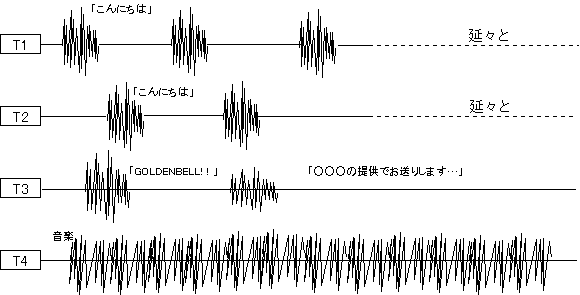
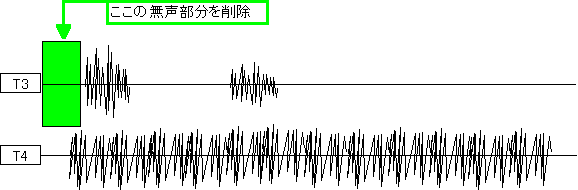
まず冒頭はオープニングコールの叫びですから、T3の冒頭にコールがくるよう、先頭の無音部分を削除します。
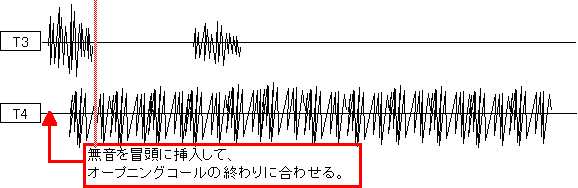
次に、今合わせたオープニングコールのお尻にBGMが入るよう、T4冒頭に無音を挿入します。
なお、初めのうちは慣れないでしょうから、変更を加えたら再生機能を使ってちゃんと思うように編集できているかをチェックするクセをつけておいた方がいいでしょう。よければその場でこまめにセーブ。ダメだったらアンドゥ機能を使ってやり直してください。
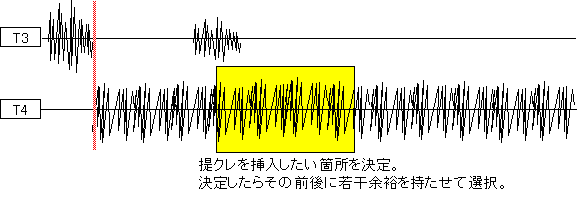
じゃあ次に提クレの挿入です。再生機能使って、BGMのどこで提クレを入れるか、耳と画面を使ってアタリをつけてください。
アタリがついたら、T4の該当箇所に若干前後に余裕を持った上で選択してください。そして、ソフトの機能であるレベルインジケーター(Soundedit16ではミックス)を立ち上げます。
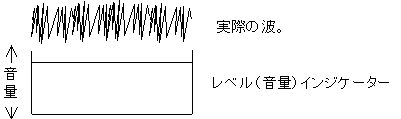
上の一本の横線は、実際の波の部分の音量を表しています。一番上がレベルピーク。一番下はミュート(無音)です。スクリーンショットの方も合わせてご覧ください。
この線は実際には波線グラフになっていまして、マウスのドラッグで上下に動かせるようになっています。では、実際に下図のように動かしてみます。
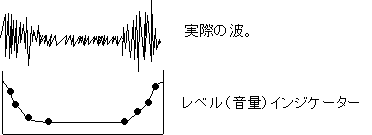
凹型の波線になってますよね。こうすることで、該当箇所が「音量を下げる」→「低音量で再生」→「再び音量を上げる」を表現しているんです。
実際に再生してみれば、ちゃんと音量が変わっているのが確認できると思います。また、音量が小さくなっている部分は、ちゃんと画面の波の上下も小さくなっている点にも注目してください。
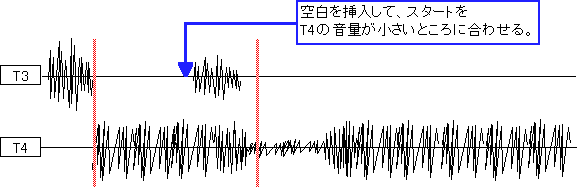
では、このBGMを下げた部分に提クレを合わせましょう。先程と同様、T3に対して、無音を挿入して、T4の波が小さくなっている部分が、ぴったりと合うようにしてください。
これで提供クレジット部分までのMIXが完了したことになります。
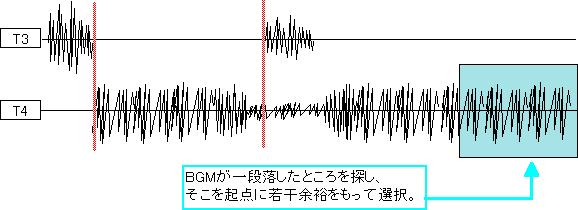
では、オープニングBGMと喋り本体を合体させる作業に入りましょう。
再度どこで喋りを始めるBGM箇所を決定したら、そこを起点にしばらく後ろ側を選択。またレベルインジケーターを起動します。
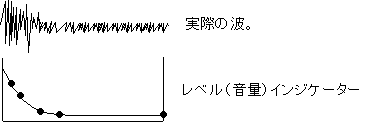
ここでは、BGMを徐々にフィードアウト、と入れ替わりに喋りをインサート、という流れになりますので、レベルインジケーターは上図のように設定します。
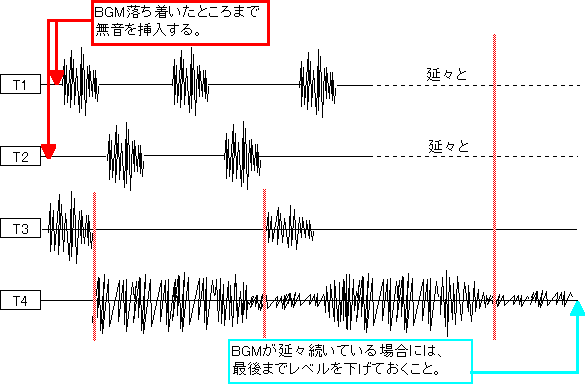
これでBGMの準備は完全に整いました。
ただし、今設定したのはあくまで選択箇所のみの話で、その後ろの部分は設定していません。完全にフェードアウトさせるなり、喋りにかぶせて低音量を保たせるなりの処理を忘れないようにしましょうね。
では最後に、喋りの入っているT1およびT2をBGMの終わりのところまで右側に移動させましょう。同じように無音を挿入ですね。
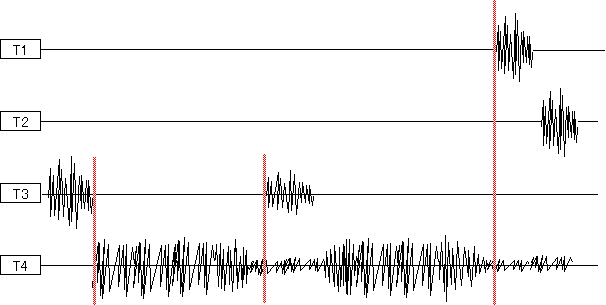
はい、これでできあがり。
移動の際に先程合わせたT1とT2のタイミングがずれてしまわないように気をつけてくださいね。心配ならば動かす前にT1とT2の2トラックのみを合成してしまうのも有効です。
では、これを全トラック再生してみましょう。
『GOLDENBELL!!』チャーチャーチャチャ、チャッチャッチャー・・・『○○○の提供でお送りします』・・・チャーチャチャ、チャッチャッチャー・・・『こんにちは「ー』『こんにちはー』・・・・
という感じになりまーす。
★おもろいぞ、これは。
・・・・ををををーーーー!!ぱちぱちぱちぱちー(拍手)。
きやま先生、どうもありがとうございましたー。いや、今見ててマジで感動入った。
ちなみに今回は説明ということでゆっくりやってもらったんですけど、それでもここまでの作業、実際には5分もかかっていませんでした。
「そうですね、ある程度慣れてしまえば、あとは同じ作業の反復、その確認、のルーチンワークになりますから。ですので、これから始める方にアドバイスするならば、まずは自分の持っているソフトの操作体系に慣れることが必要になると思います。慣れれば慣れるほど、作業負担は格段にラクになるはずですよ。」
うん。あとは基本的に頻繁に使うような操作(コピー&ペーストやセーブ、アンドゥ、あと音声再生とか)に関してはマウス操作ではなく、ショートカットキーを覚えてしまうのが、スピードアップの近道ですね。きやま先生もかなりの動作をキーボードで操作していました。
この後少しだけ私も触らせてもらったんですけど。取材だってことすっかり忘れて遊んでしまいましたよ(笑)。音声をぐにゃぐにゃーといじって、それが反映されて、スピーカーからその通りの音声が流れてくる。
これはね、ごくごく単純な快感があるね。おもろい。
あと、個人さんが作るとなると、こうゆう編集作業をただの事務手続きと考えてしまうと、意欲が後ろ向きになっちゃうし、それは結果として制作側の負担になっちゃうと思うんですよ。
「こうゆう作業をいかに楽しみながら、前向きにやっていくか、という姿勢は非常に大切だと思いますねー。」
ナイスまとめっす。きやまさん。
★蛇足蛇足蛇足〜
という訳で、編集作業ってのがどうゆう流れになるか、ってのはおぼろげながらでもざっと掴めて頂けたのではないか、と思いますが。
今回のSoundedit16もそうなんですけど、ヒジョーに高性能です。もうあーんなことやこーんなこと、えっそんなことまでキャー!つー位ようけ機能詰め込まれています。
でも、今回はこれらの説明も受けたんですけど、ここではがっさり削除させて頂きました。
まぁ単純にソフト毎で操作方法が違ってくるから己でマニュアル読んでもらった方が効率的だよ、というのもあるのですが。
それ以上に、機能の高性能さに溺れないで欲しい、というのがあるんですよ。あくまで「何のためにこのソフトを使うのか」というのを頭に置いといて欲しいんですな。
いろーんな特殊効果があります。それ使えばいろーんな事ができます。でも、それを使うためにソフトをいじってるんじゃ本末転倒なんですな。
自分でいじって遊ぶだけだったら己の勝手です。でも。
「あくまで人に聞かせるために使う訳ですから」
ん。その辺、常に肝に銘じておいてくださいな。
んでは以上、編集編完了。引き続き雑多なFAQの後、まとめに入りまーす。
それにしてもなぁ・・・。
「ん?なんです?」
この辺はHTMLならではですねぇ。本とかだとどうしてもページ数の制限とかで説明する部分は限られてしまいますから。人によっては多少悠長に見えるかもしれないけど、こうやって気が済むまで書き切れる、ってのはいいことだよなぁ。
「主題と全然関係ないところで感心してますね。」
うん。